Introdução
O Apple Watch é um dispositivo notável, cheio de recursos que se integram perfeitamente ao seu dia a dia. No entanto, ele tem limitações de armazenamento que podem afetar seu desempenho ao longo do tempo. Quando seu Apple Watch está com pouco espaço de armazenamento, você pode enfrentar lentidão, dificuldade em sincronizar aplicativos ou falhas nas atualizações de conteúdo. O gerenciamento regular de armazenamento é essencial para o funcionamento suave do seu relógio e oferece a liberdade de instalar novos aplicativos sem preocupações. Se você está percebendo problemas de lentidão ou simplesmente quer manter mais espaço para mídia e aplicativos, este guia fornecerá etapas práticas para limpar o armazenamento de forma eficiente no seu Apple Watch.

Compreendendo o Armazenamento do Apple Watch
Cada modelo de Apple Watch vem com limites específicos de armazenamento designados para vários tipos de conteúdo, como aplicativos, mídia, arquivos do sistema e cache. Por exemplo, o Apple Watch Series 8 oferece 32 GB de armazenamento, dividido entre esses diferentes tipos de conteúdo. Compreender como seu Apple Watch aloca armazenamento ajuda você a decidir quais itens remover ou otimizar para melhorar seu desempenho. Esse conhecimento básico ajuda a gerenciar com sucesso o espaço do seu relógio e mantê-lo responsivo.
Verificando o Uso Atual de Armazenamento
Antes de tentar liberar espaço, avalie como seu armazenamento atual está sendo usado. Esse processo identifica áreas que exigem foco e ajuda a planejar uma estratégia eficiente. Veja como você pode verificar o armazenamento no seu Apple Watch:
- Abra o aplicativo Apple Watch no seu iPhone.
- Toque em ‘Meu Relógio’ na parte inferior da tela.
- Selecione ‘Geral’ e, em seguida, escolha ‘Uso’.
Esta seção exibirá detalhes do uso de armazenamento, como aplicativos e conteúdo de mídia. Compreender quais elementos consomem mais espaço permite uma abordagem direcionada para limpar o armazenamento desnecessário, preparando o terreno para um gerenciamento eficaz.
Preparando-se para Limpar o Armazenamento
Depois de ter uma compreensão clara do consumo de armazenamento, o próximo passo é preparar-se para liberar espaço estrategicamente. Avalie quais aplicativos e mídias não são mais necessários ou usados com frequência. Faça backup de dados importantes para evitar perdas indesejadas ao remover itens. A simplicidade na limpeza do armazenamento vem da preparação adequada. Certifique-se de que seu Apple Watch opera na versão mais recente do software, pois as atualizações frequentemente oferecem melhorias na otimização do armazenamento. Colete informações essenciais ou utilize o iCloud para backups para proteger dados valiosos.

Removendo Aplicativos Desnecessários
Uma das maneiras mais rápidas de liberar armazenamento é remover aplicativos pouco usados. Veja como:
- Pressione a Digital Crown para acessar sua Tela Inicial.
- Pressione e segure o ícone do aplicativo que deseja remover.
- Toque no botão ‘X’ para excluir o aplicativo.
Alternativamente, gerencie aplicativos através do aplicativo Apple Watch no seu iPhone:
- Abra o aplicativo Apple Watch.
- Role em ‘Meu Relógio’ para ver os aplicativos instalados.
- Selecione um aplicativo e desabilite ‘Mostrar Aplicativo no Apple Watch’ para desinstalá-lo.
Isso remove aplicativos indesejados, liberando armazenamento para mais aplicativos essenciais e arquivos de mídia.
Gerenciando Mídia e Arquivos
Arquivos de mídia, como músicas e fotos, podem consumir espaço significativo no seu Apple Watch. O gerenciamento eficiente de mídia retém o conteúdo necessário sem uso excessivo de armazenamento:
-
Música: Através do aplicativo Apple Watch, navegue até ‘Música’ em ‘Meu Relógio’. Ajuste o armazenamento de música removendo álbuns ou faixas não essenciais.
-
Fotos: Visite ‘Fotos’ no aplicativo e defina um limite para fotos sincronizadas. Prefira selecionar álbuns com menos imagens para reduzir o consumo de espaço.
Otimizar arquivos de mídia resulta em economias substanciais de armazenamento, auxiliando na melhor gestão de espaço.
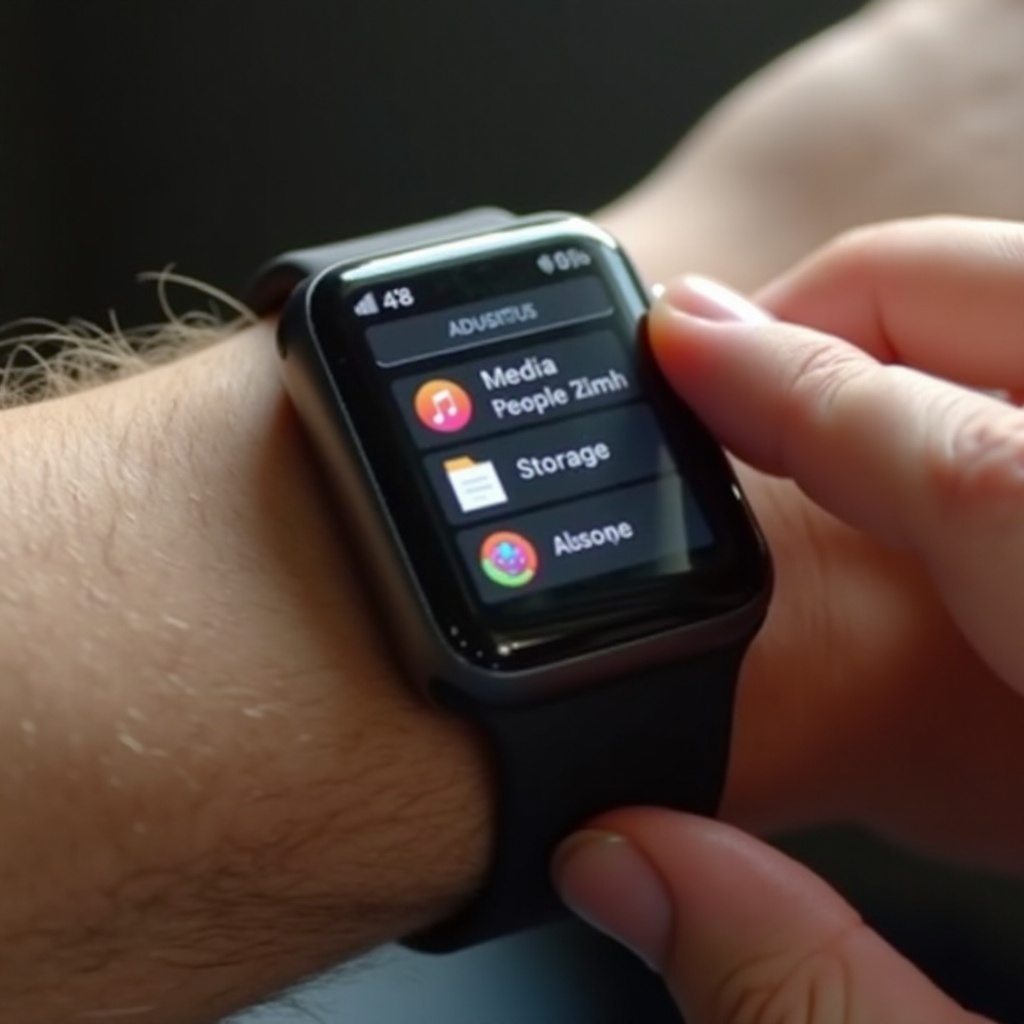
Limpeza de Cache e Arquivos Temporários
Cache e arquivos temporários frequentemente ocupam espaço de forma invisível. Apesar da falta de opções diretas da Apple para limpar caches no Apple Watch, reiniciar o dispositivo pode liberar esse espaço. Veja como fazer isso:
- Pressione o botão lateral até que o controle deslizante de desligamento apareça.
- Arraste o controle deslizante para desligar o dispositivo.
- Aguarde um curto período e, em seguida, pressione o botão lateral novamente para ligar.
Reiniciar o Apple Watch limpa dados em cache e arquivos temporários, recuperando espaço sem remover conteúdo essencial.
Redefinindo e Restaurando Seu Apple Watch
Se problemas persistentes de armazenamento existirem, uma redefinição completa para as configurações de fábrica oferece uma nova base. Isso apaga todos os dados, portanto faça backup de conteúdo importante previamente. Siga estas etapas:
- Abra o aplicativo Apple Watch no seu iPhone.
- Vá para ‘Meu Relógio’, seguido de ‘Geral’.
- Role até ‘Redefinir’ e toque em ‘Apagar Conteúdo e Configurações do Apple Watch’.
Após a reinicialização, restaure seletivamente dos backups do iCloud para otimizar a utilização do espaço enquanto recupera itens necessários.
Dicas para Manter o Armazenamento Disponível
O gerenciamento regular e cuidadoso de armazenamento previne limitações e garante desempenho ininterrupto do Apple Watch. Aqui estão dicas de manutenção eficazes:
- Revise e remova aplicativos não utilizados regularmente.
- Minimize a sincronização de mídia com seu relógio, preferindo opções de streaming.
- Mantenha o software atualizado para aprimoramentos na gestão de dados.
- Realize reinicializações periódicas do dispositivo para limpar caches.
Implementar essas práticas consistentemente evita limitações de armazenamento, resultando em uma experiência otimizada com o relógio.
Conclusão
O gerenciamento eficaz do armazenamento no seu Apple Watch não precisa ser complicado. Entender seus funcionamentos de armazenamento, inspecionar frequentemente o uso e empregar uma limpeza estratégica permite manter o desempenho e disponibilidade de espaço. As etapas fornecidas aqui prometem uma experiência aprimorada com a gestão simplificada dos dados armazenados, permitindo uso e aproveitamento eficiente do dispositivo.
Perguntas Frequentes
Como verifico o armazenamento no meu Apple Watch?
Para verificar o armazenamento, abra o aplicativo Apple Watch no seu iPhone, toque em ‘Meu Relógio’, depois em ‘Geral’ e selecione ‘Uso’ para um detalhamento detalhado.
Posso salvar música no Apple Watch sem usar armazenamento?
Transmitir música de serviços como Apple Music permite ouvir sem salvar faixas diretamente no relógio, economizando armazenamento.
O que acontece quando eu redefino meu Apple Watch?
Redefinir apaga todos os dados e configurações, restaurando o relógio para as condições de fábrica. Faça backup dos dados para evitar perder informações cruciais.
